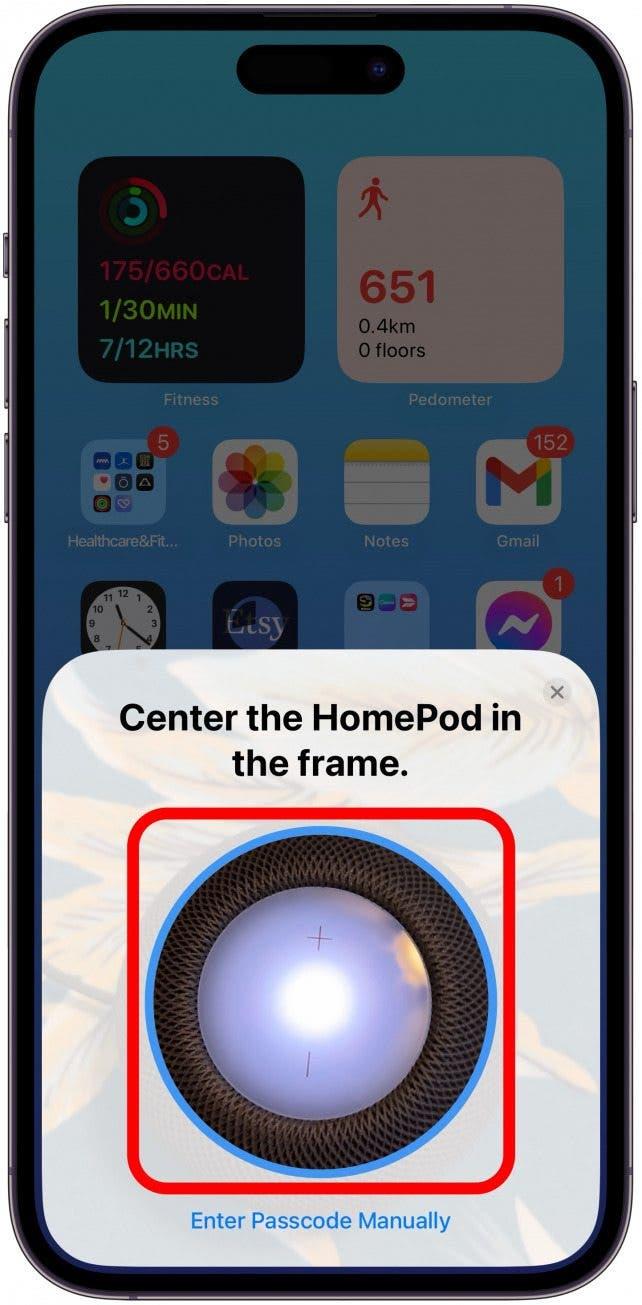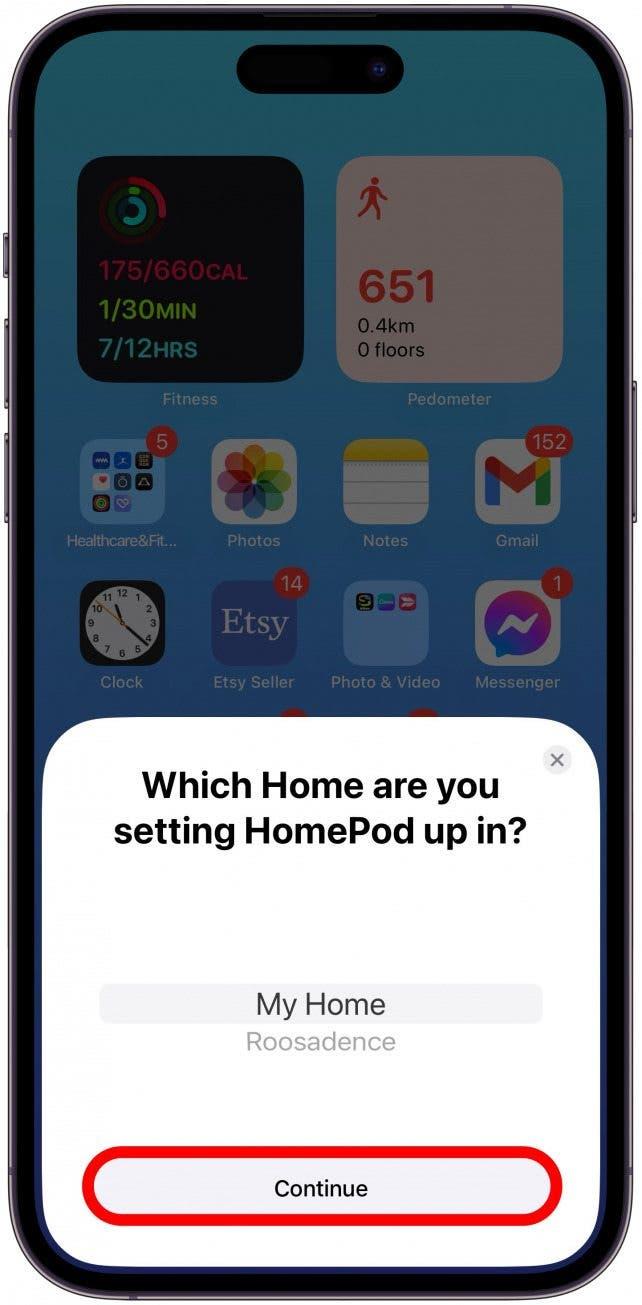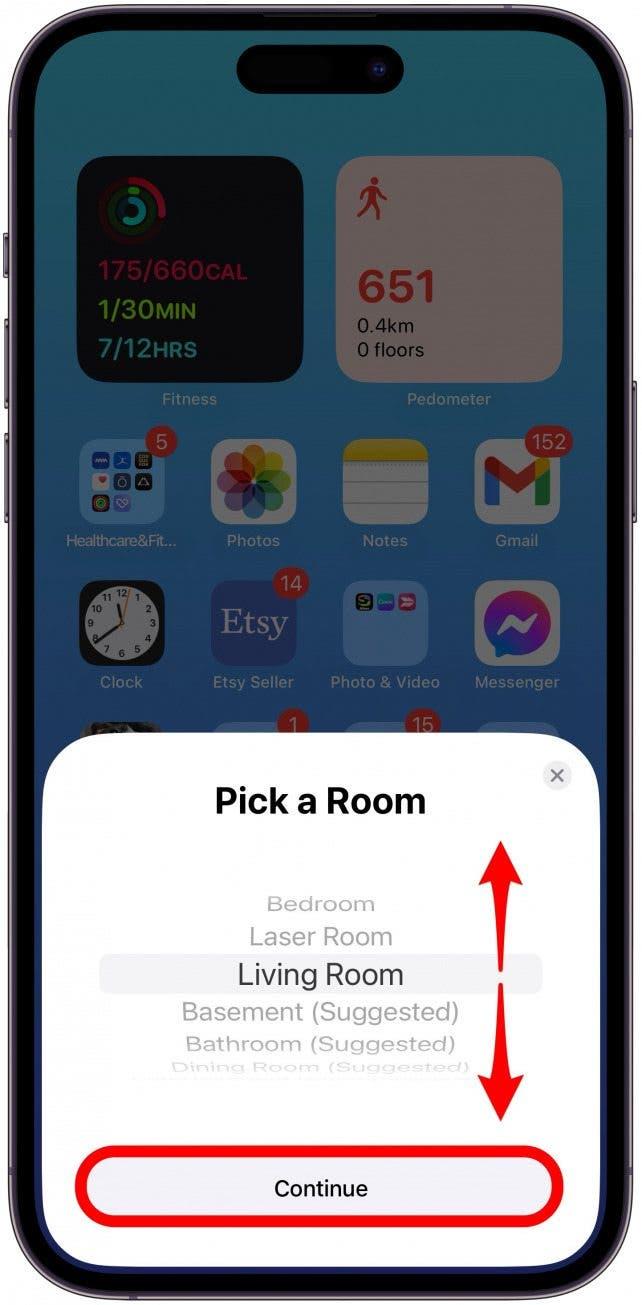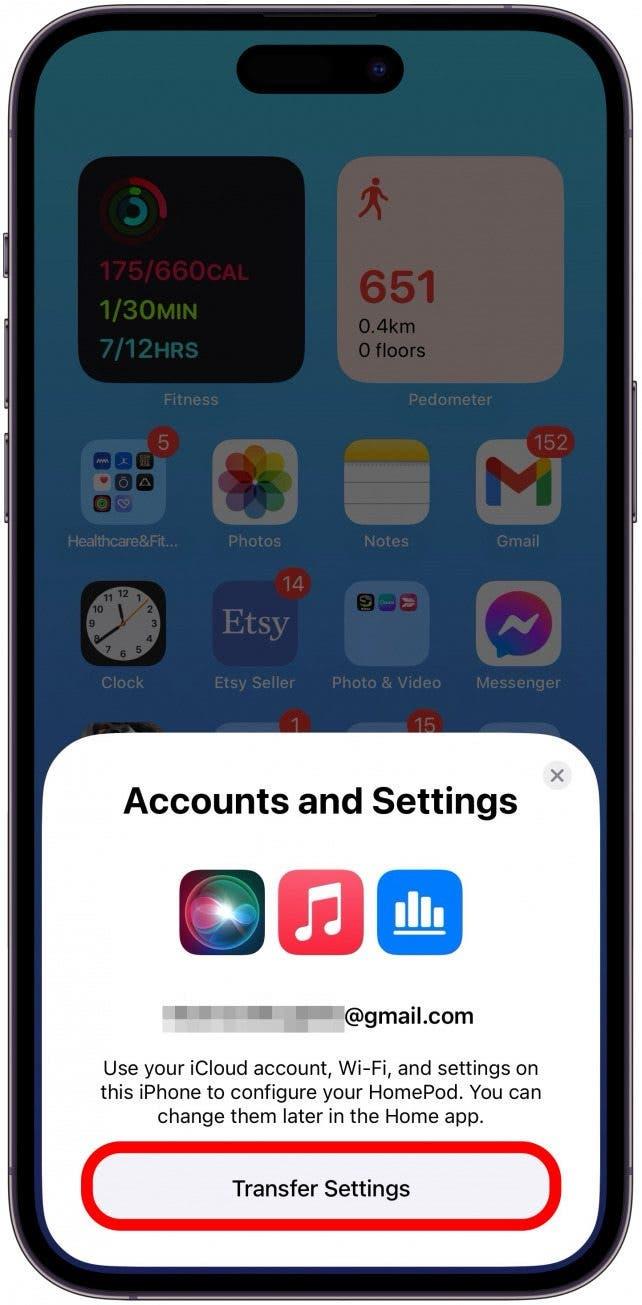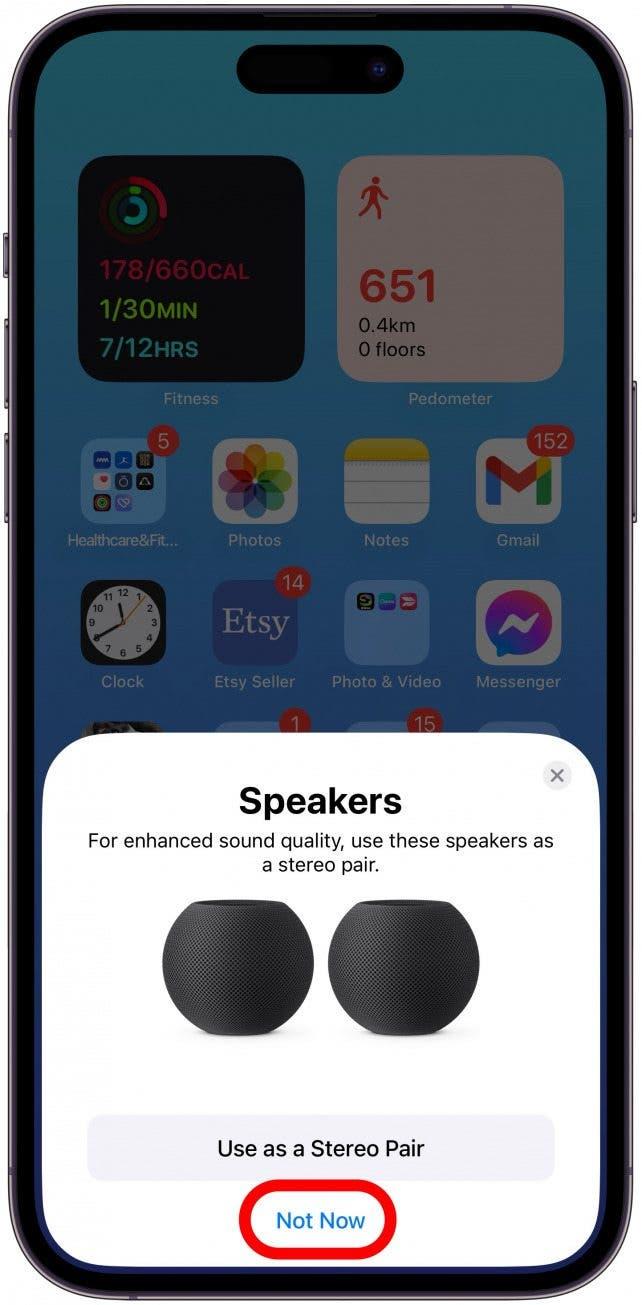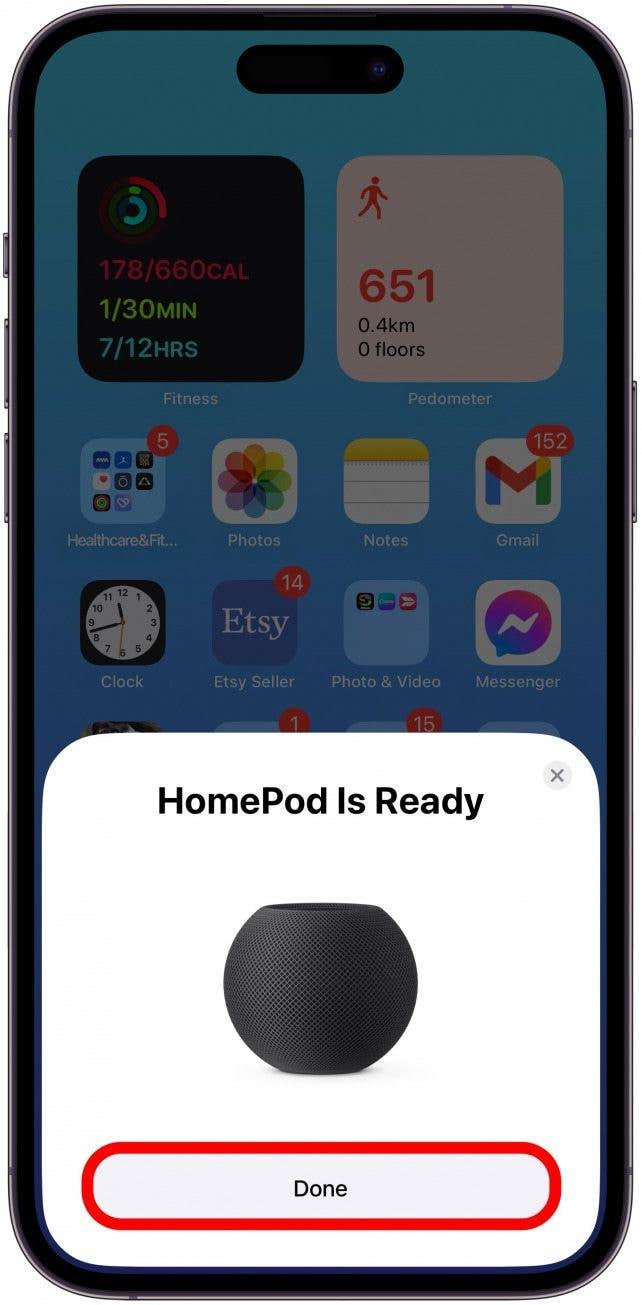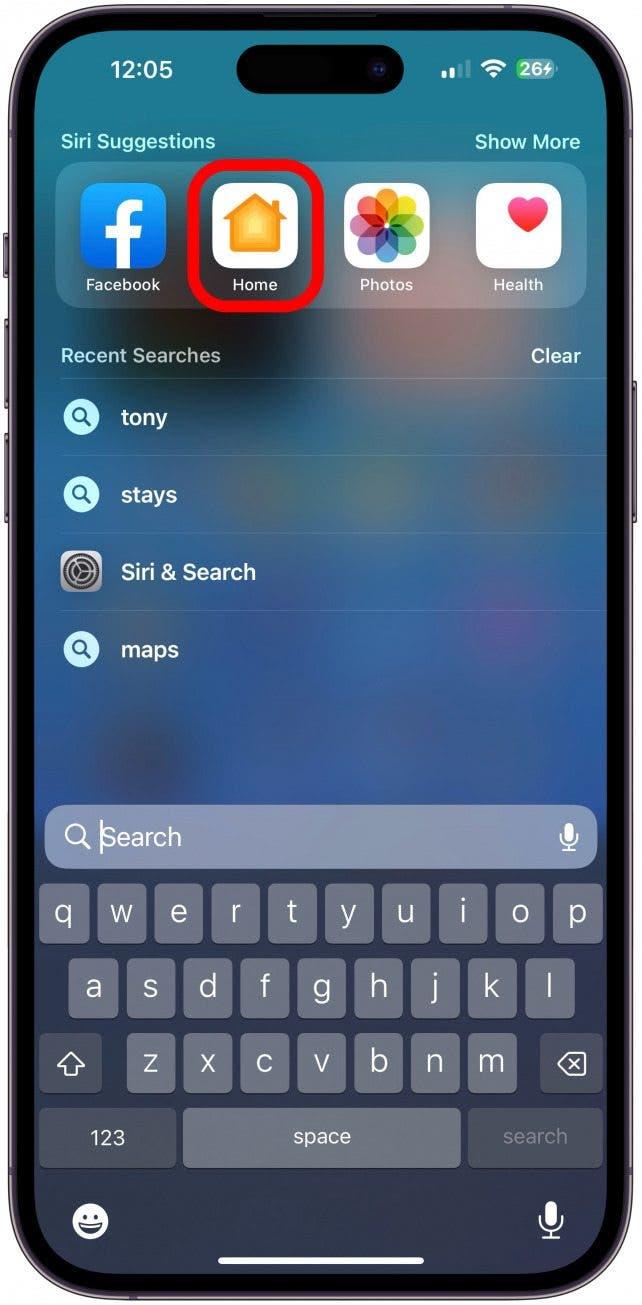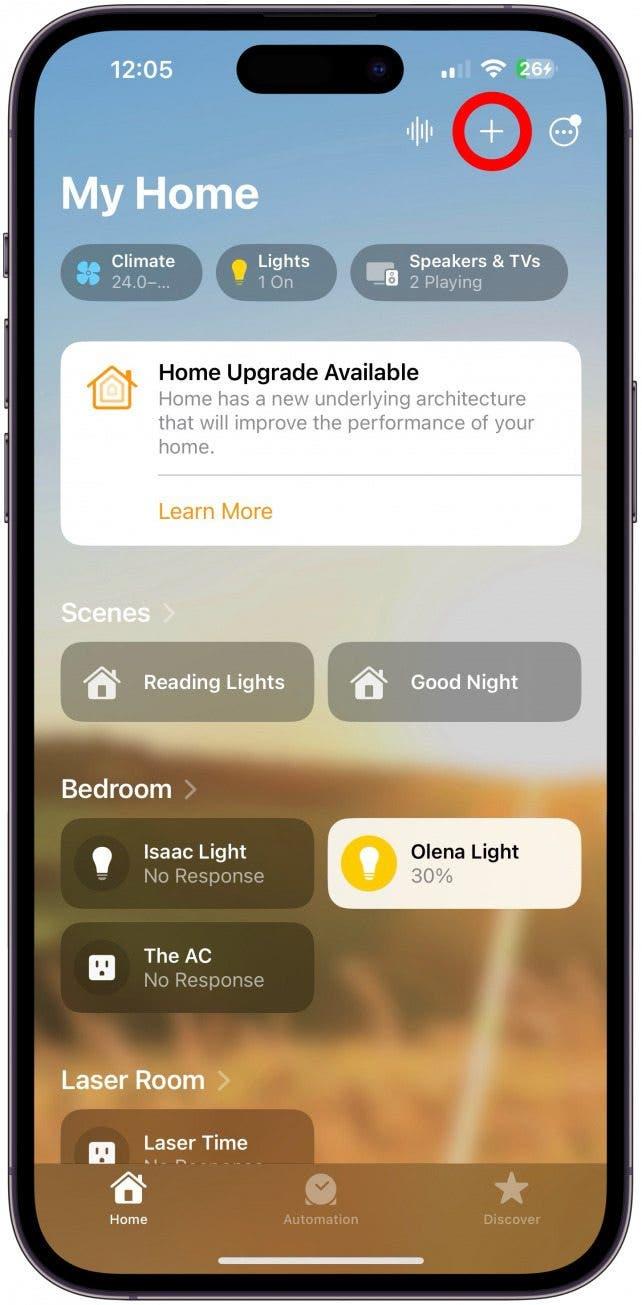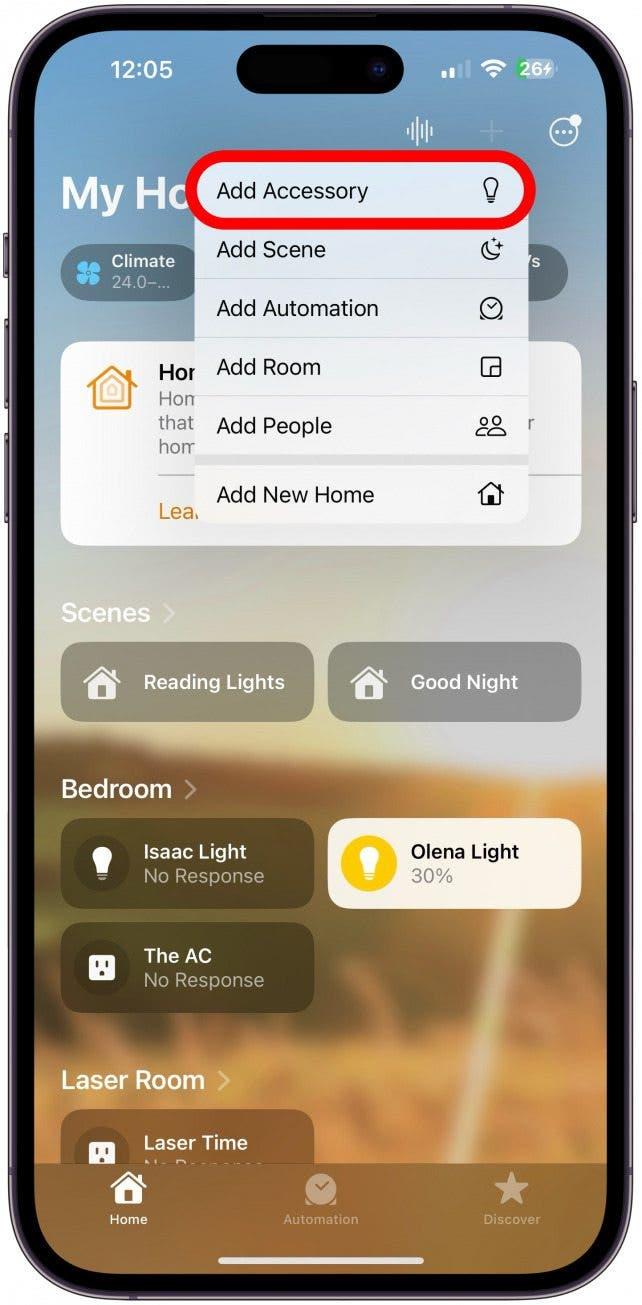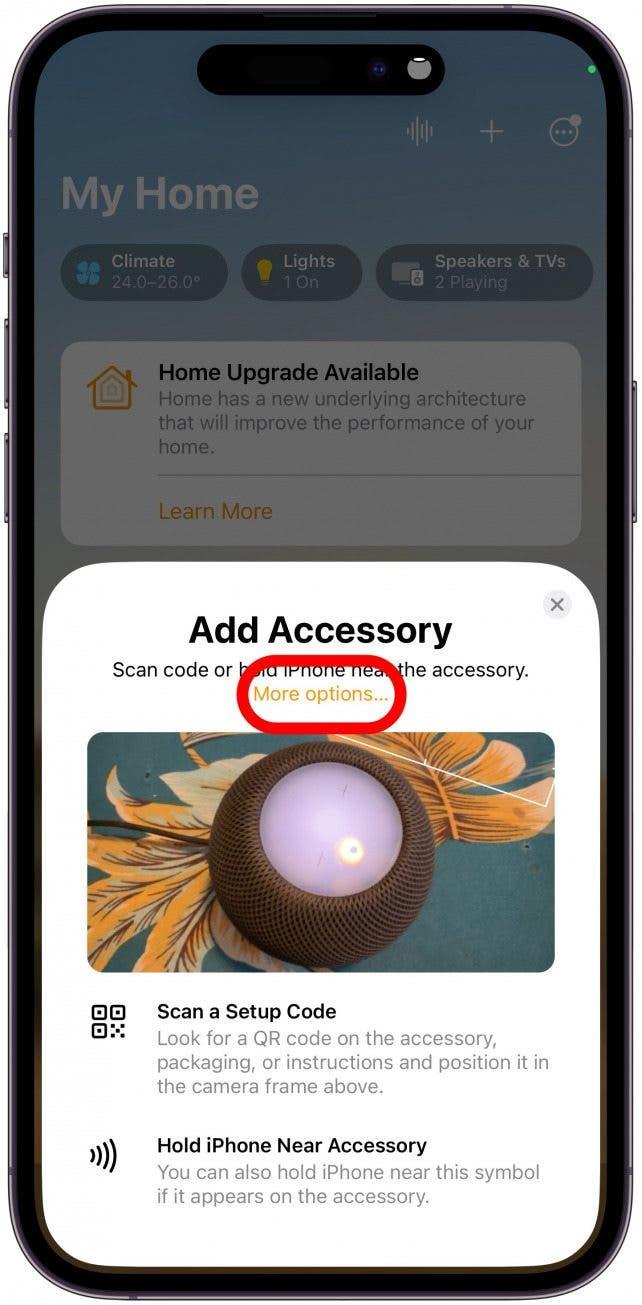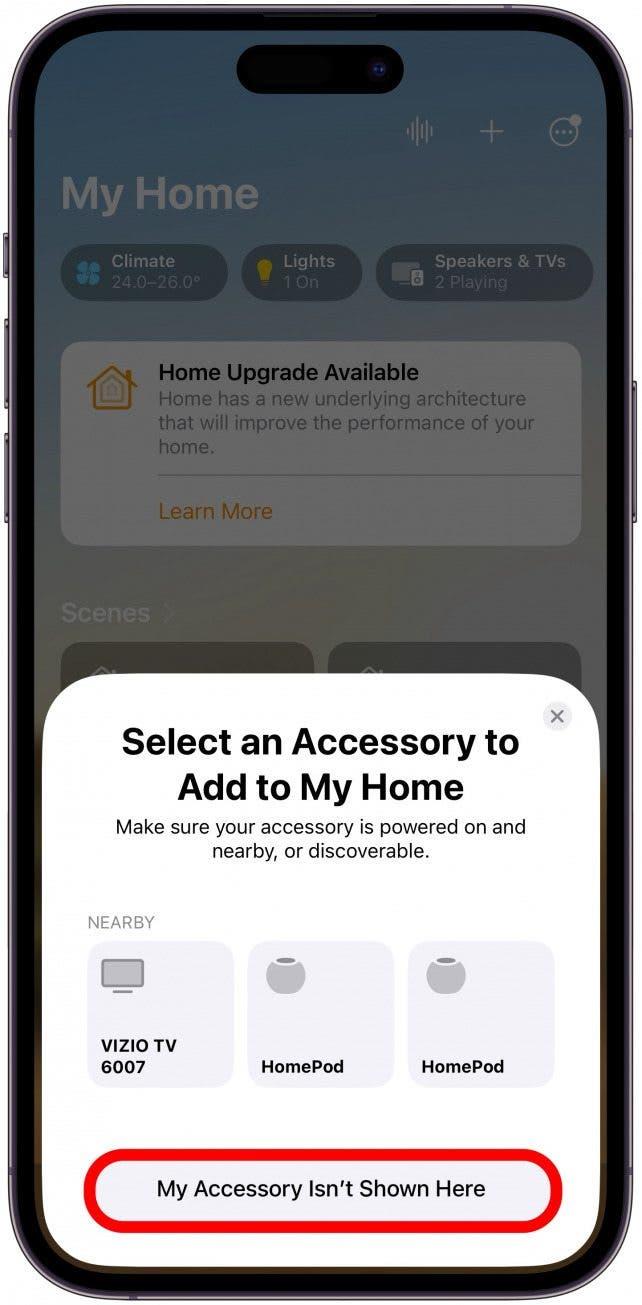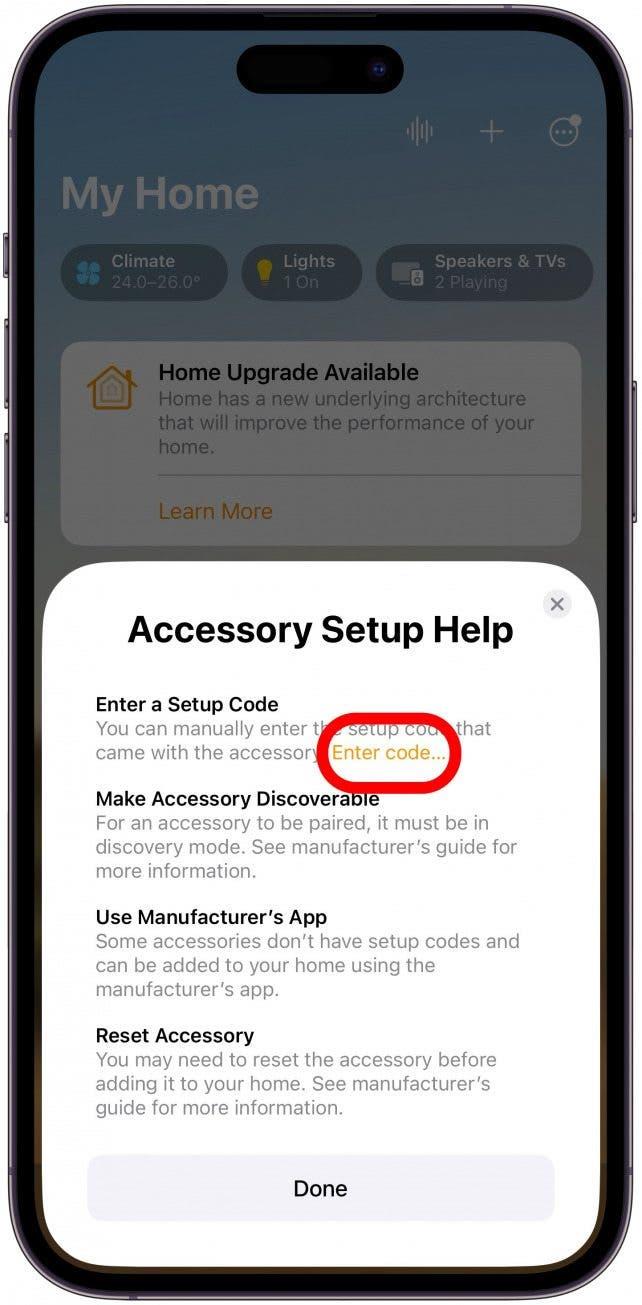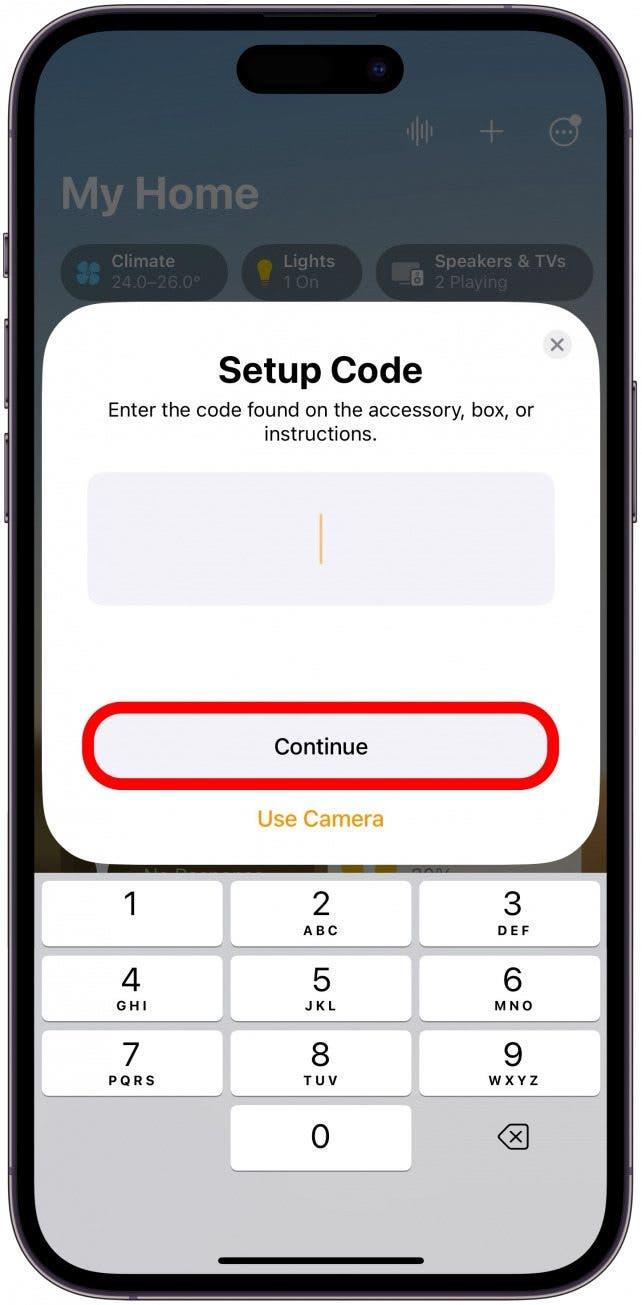Ha un nuovo HomePod o HomePod mini e non vede l’ora di configurarlo? Tratteremo l’impostazione di base di HomePod e HomePod mini e i suggerimenti di base per la risoluzione dei problemi. Continui a leggere per imparare a configurare correttamente il suo HomePod mini o HomePod sul suo iPhone, iPad o iPod touch.
Preparazione per l’impostazione di HomePod & HomePod mini
Prima di continuare a leggere come configurare il suo HomePod mini o HomePod, verifichi i seguenti requisiti:
- Si assicuri che l’iPhone o l’iPad che sta utilizzando per configurare il suo HomePod abbia installato l’ultimo aggiornamento iOS o iPadOS.
- Abilitare il Bluetooth sul dispositivo che utilizzerà per la configurazione di HomePod.
- Si assicuri che iCloud Keychain sia abilitato.
- Si assicuri che l’Autenticazione a due fattori sia abilitata.
- Verifichi di aver installato le app Home e Apple Music sul suo dispositivo iOS. Entrambe le app sono installate di default, ma se ha cancellato una delle due, può reinstallarle tramite l’App Store.
- Colleghi il suo HomePod ad una fonte di alimentazione affidabile. Potrebbe essere necessario utilizzare un adattatore.
- Solo il proprietario di un Home configurato può aggiungere un nuovo HomePod.
Attenzione:
Deve avere un iPhone, iPad o iPod touch per configurare un HomePod o HomePod mini. Non è possibile configurare un HomePod con un Mac.
Come configurare HomePod mini o HomePod
Impostare gli HomePod mini o HomePod è facile e i passaggi sono gli stessi, quindi non importa quale sia o quale modello abbia. Io utilizzerò il mio iPhone per configurare il mio HomePod mini, ma i passaggi dovrebbero essere simili sul suo iPad o iPod touch. Ecco come collegare HomePod all’iPhone:
- Per configurare il suo HomePod, avvicini il suo iPhone all’HomePod collegato. Dovrebbe apparire automaticamente sul suo telefono. Toccare Imposta. Se non viene visualizzato, passi alla sezione successiva.
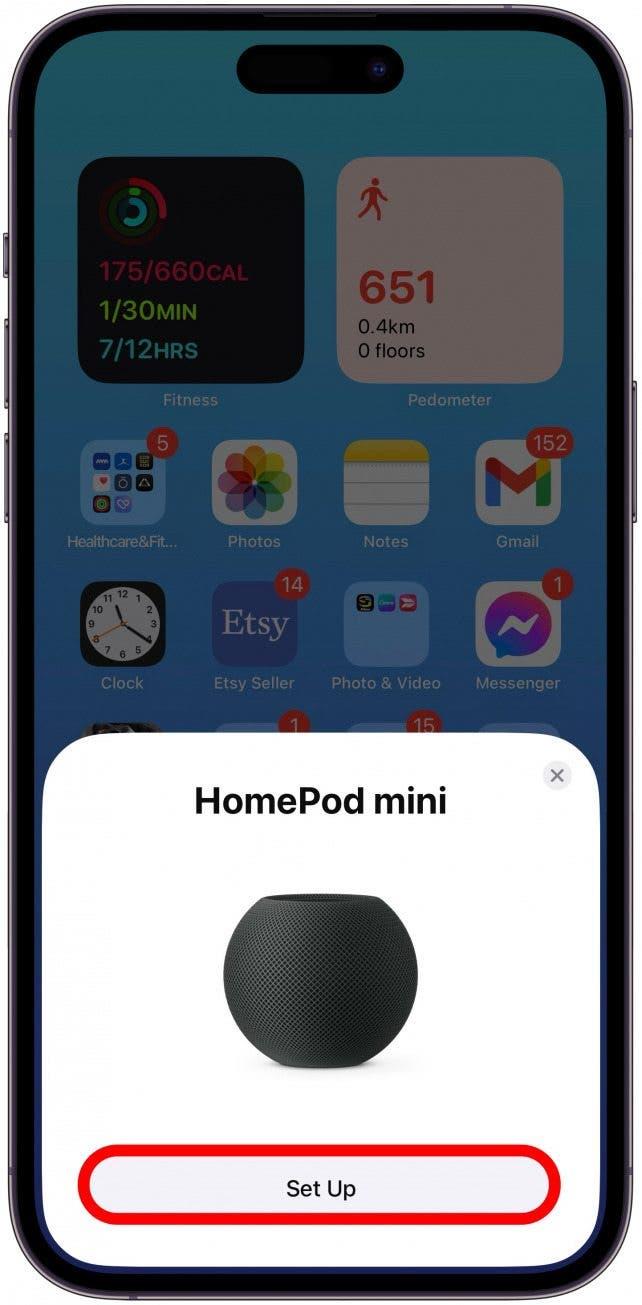
- Segua le indicazioni sullo schermo per associare il suo HomePod al suo iPhone.

- Selezioni la casa a cui desidera aggiungere il nuovo HomePod. Se ha più case, può scorrere verso l’alto e verso il basso per navigare tra di esse. Tocca Continua.

- Selezioni la stanza in cui si troverà il suo HomePod.Se dispone di più stanze, può scorrere verso l’alto e verso il basso per navigare tra di esse.Tocca Continua.

- Avrà l’opzione di utilizzare il suo account iCloud per trasferire le impostazioni al suo HomePod. Tocca Trasferire le impostazioni. Se lo fa per la prima volta, potrebbe vedere delle indicazioni diverse sullo schermo.

- Se possiede più HomePod, le potrebbe essere offerta l’opzione di usare due HomePod insieme per utilizzarli come coppia stereo. Può sempre farlo in un secondo momento, toccando Non ora.

- Potrebbe essere necessario un po’ di tempo perché il suo HomePod finisca di configurarsi. Una volta che viene visualizzato HomePod è pronto, tocchi Fatto.

Se apre l’applicazione Home, potrà vedere il nuovo HomePod. Per ulteriori suggerimenti su HomePod, consulti la nostra newsletter gratuita Tip of the Day.
Cosa fare se il suo HomePod non viene visualizzato sul suo iPhone
Sia che riceva un messaggio di errore o che non succeda nulla, scoprire che non riesce a connettersi al suo HomePod è frustrante. Prima di chiamare l’assistenza Apple, provi questi suggerimenti per la risoluzione dei problemi.
Se il suo HomePod è accoppiato con un altro dispositivo iOS, dovrà resettare il suo HomePod. Per resettare l’HomePod senza il dispositivo a cui è accoppiato:
- Scolleghi e ricolleghi l’HomePod premendo contemporaneamente la parte superiore dell’HomePod.
- Dopo alcuni secondi, vedrà una luce rossa lampeggiante. Continui a premere. Dopo qualche secondo, sentirà Siri che le ordina di continuare a premere. Presto sentirà tre rintocchi, a quel punto potrà rilasciare il dito e continuare con i passaggi della sezione precedente.
Infine, se nessuno di questi metodi funziona, può inserire il codice manualmente nell’app Home. Il codice si trova nella confezione fornita con il suo HomePod. Per inserire il codice di otto cifre che si trova nella confezione del suo HomePod:
- Apra l’app Home.

- Tocca l’icona Più nell’angolo in alto a destra.

- Toccare Aggiungi accessorio.

- Tocca Altre opzioni….

- Toccare Il mio accessorio non è mostrato qui.

- Toccare Inserisci codice….

- Digiti il codice e tocchi Continua, quindi segua le indicazioni sullo schermo.

Ora sa come collegarsi agli HomePod e HomePod mini con il suo iPhone, iPad e iPad touch! Successivamente, scoprirà come risolvere i problemi di mancata risposta del suo HomePod.
DOMANDE FREQUENTI
- Come collegare l’HomePod al Wi-Fi? Una volta configurato il suo HomePod utilizzando i passaggi sopra descritti, si collegherà automaticamente al suo Wi-Fi. Le preferenze di rete del suo iPhone, iPad o iPod touch saranno trasferite automaticamente al suo HomePod.
- Come resettare l’HomePod? Per resettare o reimpostare l’HomePods è necessario scollegarlo per 10 secondi e toccare la parte superiore dell’HomePod. Scopra come resettare HomePods passo dopo passo qui.